સામગ્રીઓનું કોષ્ટક
Microsoft Excel માં, TEXT ફંક્શનનો ઉપયોગ સામાન્ય રીતે સંખ્યાત્મક મૂલ્યને વિવિધ હેતુઓ માટે નિર્દિષ્ટ ફોર્મેટમાં કન્વર્ટ કરવા માટે થાય છે. આ લેખમાં, તમે યોગ્ય ચિત્રો સાથે એક્સેલમાં આ TEXT ફંક્શનનો અસરકારક રીતે ઉપયોગ કેવી રીતે કરી શકો તે શીખી શકશો.
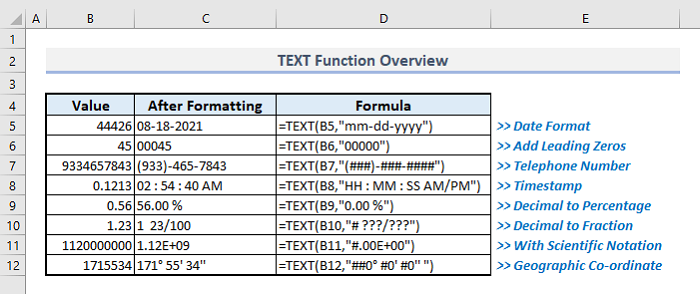
ઉપરોક્ત સ્ક્રીનશૉટ લેખનું વિહંગાવલોકન છે, જે રજૂ કરે છે. એક્સેલમાં TEXT ફંક્શનની કેટલીક એપ્લિકેશનો. તમે આ લેખના નીચેના વિભાગોમાં સરળતા સાથે TEXT ફંક્શનનો ઉપયોગ કરવા માટેની પદ્ધતિઓ અને વિવિધ ફોર્મેટ વિશે વધુ શીખી શકશો.
પ્રેક્ટિસ વર્કબુક ડાઉનલોડ કરો
તમે એક્સેલ વર્કબુક ડાઉનલોડ કરી શકો છો જેનો અમે આ લેખ તૈયાર કરવા માટે ઉપયોગ કર્યો છે.
TEXT Function.xlsx નો ઉપયોગ
પરિચય ટેક્સ્ટ ફંક્શન માટે
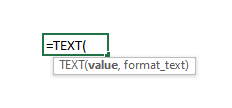
- ફંક્શન ઉદ્દેશ્ય:
TEXT ફંક્શનનો ઉપયોગ થાય છે ચોક્કસ નંબર ફોર્મેટમાં મૂલ્યને ટેક્સ્ટમાં કન્વર્ટ કરવા માટે.
- સિન્ટેક્સ:
=TEXT(મૂલ્ય, ફોર્મેટ_ટેક્સ્ટ )
- દલીલોની સમજૂતી:
| દલીલ | જરૂરી/વૈકલ્પિક | સમજીકરણ |
|---|---|---|
| મૂલ્ય | જરૂરી | માં મૂલ્ય સંખ્યાત્મક ફોર્મ કે જે ફોર્મેટ કરવાનું છે. |
| ફોર્મેટ_ટેક્સ્ટ | જરૂરી | નિર્દિષ્ટ નંબર ફોર્મેટ. |
- રિટર્ન પેરામીટર:
A ચોક્કસ ફોર્મેટમાં સંખ્યાત્મક મૂલ્ય.
10 યોગ્ય પરીક્ષા ના plesએક્સેલમાં ટેક્સ્ટ ફંક્શનનો ઉપયોગ
1. તારીખ ફોર્મેટમાં ફેરફાર કરવા માટે ટેક્સ્ટ ફંક્શનનો ઉપયોગ કરવો
ટેક્સ્ટ ફંક્શનનો ઉપયોગ મૂળભૂત રીતે એક્સેલમાં તારીખ ફોર્મેટમાં ફેરફાર કરવા માટે થાય છે. પ્રથમ દલીલમાં, તમારે તારીખ મૂલ્ય અથવા તારીખનો સેલ સંદર્ભ ઇનપુટ કરવો પડશે. પછી તમે તમારા પોતાના કસ્ટમાઇઝેશન દ્વારા યોગ્ય તારીખ ફોર્મેટ વ્યાખ્યાયિત કરી શકો છો.
ઉદાહરણ તરીકે, નીચેના ચિત્રમાં, કૉલમ C માં વિવિધ ફોર્મેટમાં નિશ્ચિત તારીખ બતાવવામાં આવી છે. પ્રથમ આઉટપુટ, નીચે આપેલ ફોર્મ્યુલા ટાઈપ કરીને આપણે શું મેળવી શકીએ છીએ:
=TEXT(B5,"d mmmm, yyy") તમે ઉપરોક્ત સૂત્રની નકલ કરી શકો છો અને તેને શોધવા માટે તમારી સ્પ્રેડશીટમાં પેસ્ટ કરી શકો છો. ચોક્કસ ફોર્મેટમાં તારીખ ફોર્મેટ જો તમારા સેલ B5 માં તારીખ મૂલ્ય અથવા તારીખ હોય. તમે નીચેના ચિત્રની જેમ તારીખ કોડમાં ફેરફાર કરીને અન્ય કેટલાક ફોર્મેટમાં પણ તારીખો દર્શાવી શકો છો.
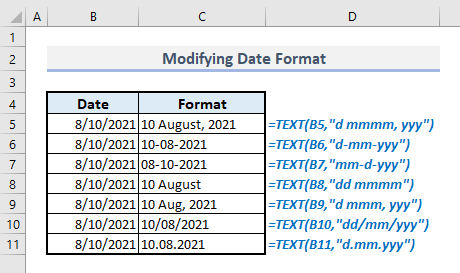
2. આંકડાકીય ડેટાને સ્ટેટમેન્ટ સાથે કનેક્ટ કરવા માટે TEXT ફંક્શન
નીચેના ચિત્રમાં, ચલણ ફોર્મેટમાં સ્ટેટમેન્ટને સંખ્યાત્મક ડેટા સાથે કનેક્ટ કરવાનું ઉદાહરણ બતાવવામાં આવ્યું છે. અહીં નિવેદન છે: ”તમારે ચૂકવણી કરવી પડશે…“ અને પછી તે નિવેદન પછી 4% VAT સાથે ખાદ્યપદાર્થોની કિંમતોનો કુલ સરવાળો ઉમેરવામાં આવશે. ટેક્નિકલ રીતે આપણે અંદર એમ્પરસેન્ડ (&) નો ઉપયોગ કરીને બે ડેટાને જોડવા પડશે.
તેથી આઉટપુટ સેલ C9 માં, ટેક્સ્ટ ફંક્શન સાથે સંબંધિત સૂત્ર હોવું જોઈએ:
="You Have to Pay "&TEXT(SUM(C5:C7)+SUM(C5:C7)*D5,"$ ###,###.00") 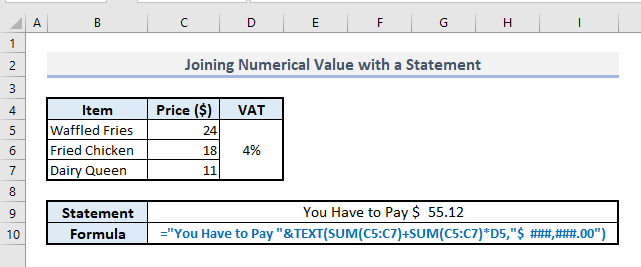
3. સંયોજન દ્વારા નિવેદન સાથે તારીખમાં જોડાવુંTEXT અને DATE કાર્યો
પહેલાના વિભાગમાં બતાવેલ પદ્ધતિની જેમ, અમે એમ્પરસેન્ડ (&) નો ઉપયોગ કરીને તેમજ તારીખમાં ફેરફાર કરીને પણ ટેક્સ્ટ અને તારીખને જોડી શકીએ છીએ. ફોર્મેટ નીચેના સ્ક્રીનશોટમાં અધૂરું નિવેદન છે- “આજે છે…” અને આ ભાગ પછી, વર્તમાન તારીખ યોગ્ય ફોર્મેટમાં દાખલ કરવાની રહેશે. તેથી આપણે વર્તમાન તારીખને સમાવવા માટે અહીં TODAY ફંક્શનનો ઉપયોગ કરી શકીએ છીએ અને TEXT ફંક્શનની બીજી દલીલમાં, અમે અમારી ઈચ્છા અનુસાર તારીખ કોડમાં ફેરફાર કરી શકીએ છીએ.
તેથી, અમારા ડેટાસેટ માટે, આઉટપુટ સેલ B9 માં સંબંધિત સૂત્ર હશે:
="Today is "&TEXT(TODAY(),"d mmmm, yyy") 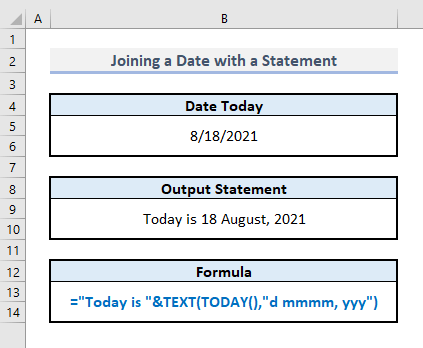
4. એક્સેલમાં TEXT ફંક્શન સાથે લીડિંગ ઝીરો ઉમેરવું
આગળના શૂન્યને સંખ્યાત્મક મૂલ્યમાં રાખવા અથવા ઉમેરવા માટે, TEXT ફંક્શન સૌથી યોગ્ય ફોર્મ્યુલા સાથે હેતુ પૂરો કરી શકે છે. નીચેના ડેટાસેટમાં, એમ ધારી રહ્યા છીએ કે અમે સંખ્યાઓ પહેલાં આગળના શૂન્ય ઉમેરીને સમાન કદ દર્શાવવા માટે તમામ સંખ્યાઓનું કદ બદલવા માંગીએ છીએ. બધી સંખ્યાઓ પાંચ અંકોમાં બતાવવામાં આવશે.
પ્રથમ ઉદાહરણ માટે, સેલ C5 માં આવશ્યક સૂત્ર હશે:
=TEXT(B5, "00000") Enter દબાવ્યા પછી અને કૉલમ C માં બાકીના કોષોને ફિલ હેન્ડલ સાથે ઑટો-ફિલિંગ કર્યા પછી, તમને ઇચ્છિત પરિણામો અહીં મળશે એકવાર.
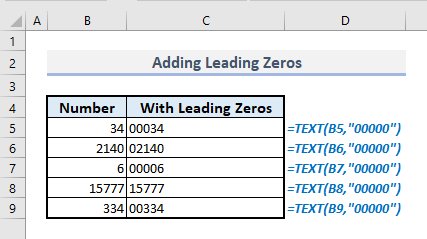
5. ટેલિફોન નંબરને ટેક્સ્ટ ફંક્શન વડે ફોર્મેટ કરવું
આપણે ટેલિફોન નંબરોને ચોક્કસ ફોર્મેટમાં સંશોધિત કરી શકીએ છીએટેક્સ્ટ ફંક્શન. નીચેના ચિત્રમાં, સંબંધિત ઉદાહરણો બતાવવામાં આવી રહ્યા છે. ટેલિફોન નંબરો માટે ફોર્મેટ કોડ્સ વ્યાખ્યાયિત કરતી વખતે, અમારે નંબર અક્ષરોને હેશ (#) ચિહ્નોથી બદલવા પડશે.
તેથી, પ્રથમ ટેલિફોન નંબર માટે જરૂરી સૂત્ર હશે:<1 =TEXT(B5,"(###)-###-####")
Enter <4 દબાવો અને તમને ટેલિફોન નંબર માટે નિર્ધારિત ફોર્મેટ સાથેનું આઉટપુટ મળશે.
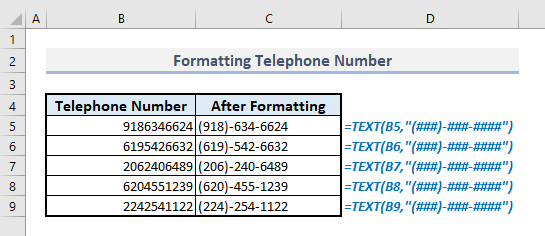
6. ટાઇમસ્ટેમ્પને ફોર્મેટ કરવા માટે ટેક્સ્ટ ફંક્શનનો ઉપયોગ
ટાઇમસ્ટેમ્પને ફોર્મેટ કરવા માટે, આપણે HH (કલાક), MM (મિનિટ), SS (સેકન્ડ), અને AM/PM નો ઉપયોગ કરવો પડશે. જરૂરી પરિમાણોને વ્યાખ્યાયિત કરવા માટે અક્ષરો. અહીં તમારે ધ્યાનમાં રાખવું પડશે- 12-કલાકની ઘડિયાળ સિસ્ટમમાં, તમારે AM/PM બરાબર “AM/PM” ટેક્સ્ટમાં ઇનપુટ કરવું પડશે, “PM/ માં નહીં. બિલકુલ AM” ફોર્મેટ, અન્યથા, ફંક્શન અજાણ્યા ટેક્સ્ટ મૂલ્ય સાથે પરત આવશે- "P1/A1" ટાઇમસ્ટેમ્પમાં નિર્ધારિત સ્થાન પર.
નીચેના સ્ક્રીનશૉટમાં, એક નિશ્ચિત ટાઇમસ્ટેમ્પ અલગ-અલગમાં બતાવવામાં આવ્યો છે. પરંતુ ફોર્મેટિંગ પછી સામાન્ય ફોર્મેટ્સ. તમે આ ટેક્સ્ટ ફંક્શનનો ઉપયોગ કરીને 12-કલાકની ઘડિયાળ સિસ્ટમને 24-કલાકની ઘડિયાળ સિસ્ટમમાં સરળતાથી કન્વર્ટ કરી શકો છો અને તેનાથી વિપરીત.
અહીં, 12-કલાકની ઘડિયાળ સિસ્ટમમાં ટાઇમસ્ટેમ્પને ફોર્મેટ કરવા માટેનું પ્રથમ સૂત્ર છે. :
=TEXT(B6,"HH:MM AM/PM") હવે તમે ફોર્મ્યુલાની નકલ કરી શકો છો અને ટાઇમસ્ટેમ્પ માટે યોગ્ય ફેરફારો સાથે તમારી પોતાની એક્સેલ શીટમાં તેનો ઉપયોગ કરી શકો છો.
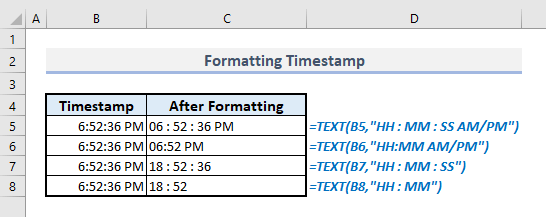
7. ટેક્ષ્ટ ફંક્શન
નો ઉપયોગ કરીને દશાંશને ટકામાં રૂપાંતરિત કરવુંTEXT ફંક્શન, તમે દશાંશ સંખ્યાને ટકાવારીમાં વધુ સરળતાથી કન્વર્ટ કરી શકો છો. બીજી દલીલમાં તમારે ખાલી “0.00%” ઇનપુટ કરવું પડશે. તે પ્રથમ દલીલમાં વ્યાખ્યાયિત પસંદ કરેલ સંખ્યા અથવા દશાંશને 100 સાથે ગુણાકાર કરશે અને અંતે ટકાવારી (%) પ્રતીક ઉમેરશે.
નીચેના કોષ્ટકમાં પ્રથમ આઉટપુટ પરિણામ છે માંથી:
=TEXT(B5,"0.00 %") તમે માત્ર બીજી દલીલમાં “0 %” ટાઈપ કરીને ટકાવારી માટે દશાંશને દૂર કરી શકો છો. અથવા જો તમે માત્ર એક દશાંશ સ્થાન સાથે આઉટપુટ જોવા માંગતા હોવ તો તમે તેના બદલે- “0.0 %” નો ઉપયોગ કરી શકો છો.
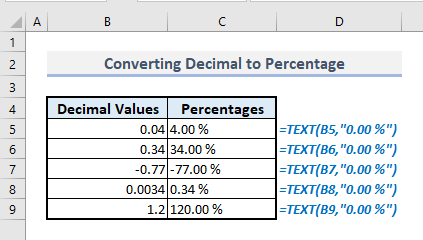
8. TEXT ફંક્શન વડે દશાંશને અપૂર્ણાંકમાં રૂપાંતરિત કરવું
દશાંશ મૂલ્યને યોગ્ય અથવા મિશ્ર અપૂર્ણાંકમાં કન્વર્ટ કરવા માટે, તમારે સેલ B5 માં દશાંશ મૂલ્ય માટે નીચેના સૂત્રનો ઉપયોગ કરવો પડશે:
=TEXT(B5,"# ???/???") TEXT ફંક્શનની બીજી દલીલમાં, ફોર્મેટ કોડ મુખ્યત્વે મિશ્ર અપૂર્ણાંક સાથે આઉટપુટ પરત કરવા માટે અસાઇન કરવામાં આવે છે. પરંતુ જો દશાંશ મૂલ્યમાં દશાંશ બિંદુ પહેલા 0 સિવાય પૂર્ણાંક મૂલ્ય ન હોય, તો ફંક્શન મિશ્ર અપૂર્ણાંકને બદલે યોગ્ય અપૂર્ણાંક આપશે.
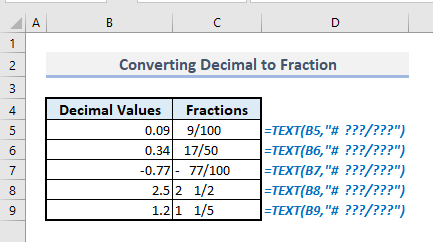
9. ટેક્સ્ટ ફંક્શન વડે નંબરને સાયન્ટિફિક નોટેશનમાં કન્વર્ટ કરવું
સંખ્યામાં અંકોની મોટી સ્ટ્રિંગને વૈજ્ઞાનિક નોટેશનમાં ફોર્મેટ કરવું એ TEXT ફંક્શનના યોગ્ય ઉપયોગથી ખૂબ જ સરળ છે. તમારે ખાલી અક્ષર 'E' સાથે ઘાતાંક ઇનપુટ કરવું પડશે ગુણકો માટે વ્યાખ્યાયિત અક્ષરો પછી. 'E' પછી '+00' ઉમેરીને, તમારે ઘાતાંકની શક્તિ માટે અક્ષરોની સંખ્યા દર્શાવવી પડશે.
માં પ્રદર્શિત પ્રથમ આઉટપુટના આધારે નીચેનું ચિત્ર, TEXT ફંક્શન સાથે જરૂરી સૂત્ર છે:
=TEXT(B5,"0.00E+00") 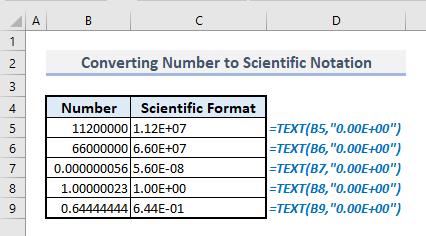
10. TEXT ફંક્શન સાથે નંબરને ભૌગોલિક કોઓર્ડિનેટમાં રૂપાંતરિત કરવું
સંખ્યાને ભૌગોલિક સંકલનમાં રૂપાંતરિત કરવા માટે, આઉટપુટ સેલ C5 માં ટેક્સ્ટ ફંક્શન સાથે સંબંધિત સૂત્ર છે:
=TEXT(B5,"##0° #0' #0''") અહીં તમારે ALT કીને પકડીને અને પછી 0,1 દબાવીને ફંક્શનની બીજી દલીલમાં ડિગ્રી સિમ્બોલ ઇનપુટ કરવું પડશે. ,7 & 6 એક પછી એક.
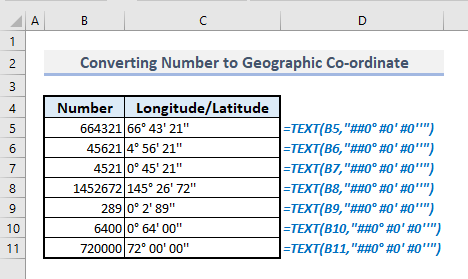
💡 ધ્યાનમાં રાખવા જેવી બાબતો
🔺 જો તમે ફોર્મેટ_ટેક્સ્ટ દલીલમાં હેશ (#) નો ઉપયોગ કરો, તે બધા નજીવા શૂન્યને અવગણશે.
🔺 જો તમે ફોર્મેટ_ટેક્સ્ટ દલીલમાં શૂન્ય (0) નો ઉપયોગ કરો છો, તો તે તમામ નજીવા શૂન્ય બતાવશે.
🔺 તમારે ઉલ્લેખિત ફોર્મેટ કોડની આસપાસ અવતરણ ચિહ્નો (“ “) ઇનપુટ કરવાનું ભૂલવું જોઈએ નહીં.
🔺 TEXT ફંક્શન કન્વર્ટ થાય છે ટેક્સ્ટ ફોર્મેટમાં સંખ્યા, આઉટપુટનો ગણતરી માટે પાછળથી ઉપયોગ કરવો મુશ્કેલ હોઈ શકે છે. તેથી, જો જરૂરી હોય તો આગળની ગણતરીઓ માટે મૂળ મૂલ્યોને વધારાની કૉલમ અથવા પંક્તિમાં રાખવાનું વધુ સારું છે.
🔺 જો તમે TEXT ફંક્શનનો ઉપયોગ કરવા માંગતા નથી, તો તમે નંબર પર ક્લિક પણ કરી શકો છો. ના નંબર જૂથમાંથી આદેશઆદેશો, અને પછી તમારે કસ્ટમ ફોર્મેટ વિકલ્પ પસંદ કરીને ફોર્મેટ કોડ્સ ટાઇપ કરવા પડશે.
🔺 ટેક્સ્ટ ફંક્શન ખરેખર ઉપયોગી છે જ્યારે તમારે કોઈ સ્પષ્ટ ફોર્મેટમાં ટેક્સ્ટ સાથે સ્ટેટમેન્ટમાં જોડાવું હોય. .
નિષ્કર્ષના શબ્દો
હું આશા રાખું છું કે ટેક્સ્ટ ફંક્શનનો ઉપયોગ કરવા માટે ઉપર જણાવેલ બધી યોગ્ય પદ્ધતિઓ હવે તમને તમારા વધુ ઉત્પાદકતા સાથે એક્સેલ સ્પ્રેડશીટ્સ. જો તમારી પાસે કોઈ પ્રશ્નો અથવા પ્રતિસાદ હોય, તો કૃપા કરીને મને ટિપ્પણી વિભાગમાં જણાવો. અથવા તમે આ વેબસાઈટ પર એક્સેલ ફંક્શનથી સંબંધિત અમારા અન્ય લેખો જોઈ શકો છો.

